Risolto il problema con l'impossibilità di accedere alla rete in Chrome (ERR_NETWORK_CHANGED)
Varie / / November 28, 2021
Risolto il problema con l'impossibilità di accedere alla rete in Chrome (ERR_NETWORK_CHANGED): Se stai affrontando questo problema in Google Crome allora è possibile che ci sia qualche problema con la configurazione della tua rete come DNS (Domain Name Server), Proxy o firewall. Sebbene non sia possibile definire una causa specifica per questo errore, abbiamo elencato alcuni passaggi per la risoluzione dei problemi che ti aiuteranno sicuramente a correggere questo errore.
Impossibile accedere alla rete ERR_NETWORK_CHANGED
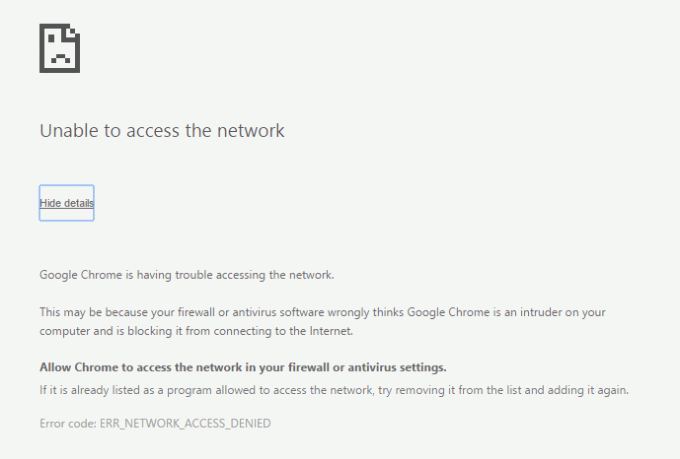
C'è una causa comune che sembra creare questo problema che sta usando VPN (Virtual Private Network), quindi se hai familiarità con VPN o usarlo per mascherare il tuo traffico, quindi assicurati di disinstallarlo e controlla di nuovo se sei in grado di accedere a Internet.
Contenuti
- Prerequisito:
- Risolto il problema con l'impossibilità di accedere alla rete in Chrome (ERR_NETWORK_CHANGED)
- Metodo 1: riavvia il modem
- Metodo 2: usa Google DNS
- Metodo 3: deselezionare l'opzione proxy
- Metodo 4: svuota DNS e ripristina TCP/IP
- Metodo 5: disinstallare la scheda di rete
- Metodo 6: eliminare i profili WLAN (profili wireless)
Prerequisito:
1. Assicurati di aver cancellato le cache e i cookie del tuo browser dal tuo PC.

2. Rimuovi le estensioni Chrome non necessarie che potrebbero causare questo problema.

3. La connessione corretta è consentita a Chrome tramite Windows Firewall.
- Assicurati di avere una connessione Internet adeguata.
Risolto il problema con l'impossibilità di accedere alla rete in Chrome (ERR_NETWORK_CHANGED)
Assicurati che creare un punto di ripristino nel caso qualcosa vada storto.
Metodo 1: riavvia il modem
A volte il semplice riavvio del modem può risolvere questo problema poiché la rete potrebbe aver riscontrato alcuni problemi tecnici che possono essere risolti solo riavviando il modem. Se non sei ancora in grado di risolvere questo problema, segui il metodo successivo.
Metodo 2: usa Google DNS
1.Aprire il Pannello di controllo e fare clic su Rete e Internet.
2. Quindi, fare clic su Centro connessioni di rete e condivisione quindi fare clic su Cambia le impostazioni dell'adattatore.

3.Seleziona il tuo Wi-Fi, quindi fai doppio clic su di esso e seleziona Proprietà.

4. Ora seleziona Protocollo Internet versione 4 (TCP/IPv4) e fare clic su Proprietà.

5.Segno di spunta “Usa i seguenti indirizzi del server DNS" e digita quanto segue:
Server DNS preferito: 8.8.8.8
Server DNS alternativo: 8.8.4.4

6.Chiudi tutto e potresti essere in grado di Risolto il problema con l'impossibilità di accedere alla rete in Chrome (ERR_NETWORK_CHANGED).
Metodo 3: deselezionare l'opzione proxy
1.Premere il tasto Windows + R quindi digitare "inetcpl.cpl"e premi invio per aprire Proprietà Internet.

2.Successivo, vai a Scheda Connessioni e seleziona Impostazioni LAN.

3. Deseleziona Usa un server proxy per la tua LAN e assicurati che "Rileva automaticamente le impostazioni"è spuntato.

4.Fare clic su Ok, quindi su Applica e riavviare il PC.
Metodo 4: svuota DNS e ripristina TCP/IP
1.Premere il tasto Windows + X quindi selezionare Prompt dei comandi (amministratore).

2. Nel cmd digita quanto segue e premi invio dopo ognuno di essi:
- ipconfig /flushdns
- nbtstat –r
- netsh int reset ip
- netsh winsock reset

3.Riavvia il PC per applicare le modifiche. Flushing DNS sembra risolvere Impossibile accedere alla rete in Chrome (ERR_NETWORK_CHANGED).
Metodo 5: disinstallare la scheda di rete
1.Premere il tasto Windows + R quindi digitare "devmgmt.msc" e premi Invio per aprire Gestione dispositivi.

2. Espandi gli adattatori di rete e trova il nome della scheda di rete.
3. Assicurati di annotare il nome dell'adattatore nel caso qualcosa vada storto.
4.Fare clic con il pulsante destro del mouse sulla scheda di rete e disinstallarla.

5.Se chiedi conferma selezionare Sì.
6.Riavvia il PC e prova a riconnetterti alla rete.
7.Se non riesci a connetterti alla tua rete, significa che software del driver non è installato automaticamente.
8. Ora devi visitare il sito Web del produttore e scarica il driver da li.

9.Installa il driver e riavvia il PC.
Reinstallando la scheda di rete, puoi eliminare questo errore ERR_NETWORK_CHANGED.
Metodo 6: eliminare i profili WLAN (profili wireless)
1.Premere il tasto Windows + X quindi selezionare Prompt dei comandi (amministratore).
2. Ora digita questo comando nel cmd e premi Invio: netsh wlan mostra i profili

3. Quindi digita il seguente comando e rimuovi tutti i profili Wifi.
netsh wlan elimina nome profilo = "[NOME PROFILO]"

4.Segui il passaggio precedente per tutti i profili Wi-Fi e poi prova a riconnetterti al Wi-Fi.
Puoi anche controllare:
- Correzione Impossibile connettersi al codice di errore del server proxy 130
- Correggi l'errore di Chrome ERR_SSL_VERSION_OR_CIPHER_MISMATCH
- Come risolvere l'errore Impossibile raggiungere questo sito in Google Chrome
- Come riparare il certificato del server è stato revocato in Chrome
- Correggi l'errore ERR_TUNNEL_CONNECTION_FAILED in Google Chrome
- Come correggere l'errore del certificato SSL in Google Chrome
Questo è tutto con successo Risolto il problema con l'impossibilità di accedere alla rete in Chrome (ERR_NETWORK_CHANGED) ma se hai ancora domande al riguardo, sentiti libero di chiederle nella sezione dei commenti.



